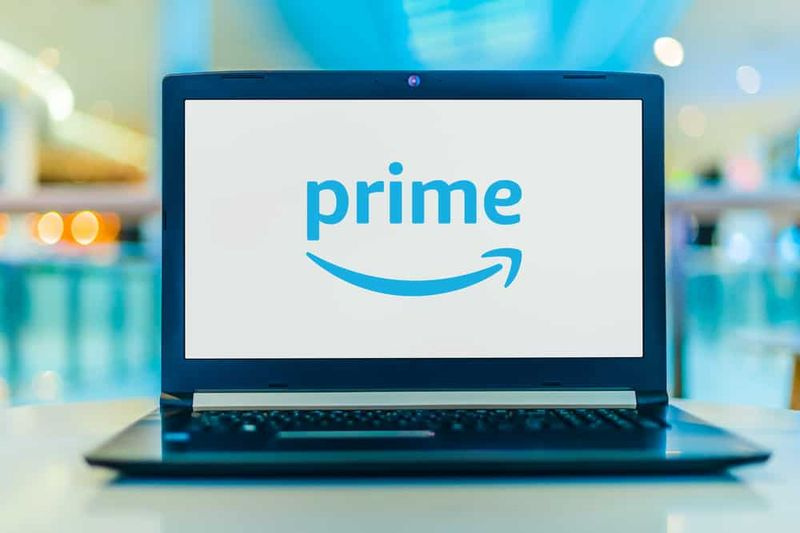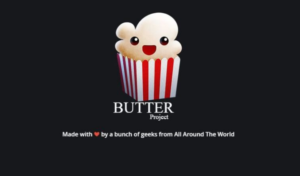14 „iPad“ failų programos spartieji klavišai
Nemažai „iPad“ vartotojai rašo savo planšetiniame kompiuteryje naudodamiesi išorine klaviatūra, o vienas iš pagrindinių šio požiūrio pranašumų yra tas, kad daugumoje planšetinio kompiuterio programų galite pasiekti sparčiuosius klavišus.
Failai skirta „iOS“ programai nesiskiria ir prie „iPad“ prijungtos išmaniosios klaviatūros ar išorinės „Bluetooth“ klaviatūros, norint naršyti ir atlikti naudingas funkcijas „iOS“ failų sistemos programoje, galima naudoti įvairius klavišų paspaudimus ir sparčiuosius klavišus.
Šiame įraše parodysime jums daugybę puikių sparčiųjų klavišų Failai „iOS“ programa, kuri aptiks, kai prie „iPad“ prijungta išorinė klaviatūra. Tai apima paspaudimus, norint kopijuoti, įklijuoti, kopijuoti, perkelti, ištrinti, sukurti naują aplanką, ieškoti,  pasirinkite viską, rodykite naujausią, pakeiskite vaizdą iš vienos piktogramos į kitą, naršykite failų sistemos katalogų struktūrą ir dar daugiau.
pasirinkite viską, rodykite naujausią, pakeiskite vaizdą iš vienos piktogramos į kitą, naršykite failų sistemos katalogų struktūrą ir dar daugiau.
Reikalavimai
Tai tikriausiai akivaizdu, tačiau norint naudoti šiuos sparčiuosius klavišus jums reikės „iPad“ arba „iPad Pro“ su prijungta išorine klaviatūra. „Apple Smart“ klaviatūra yra puikus pasirinkimas daugeliui vartotojų, ir Brydge klaviatūra „iPad“ yra tikrai gera, jei norite, kad planšetinis kompiuteris imituotų nešiojamąjį kompiuterį, o „Apple Magic“ klaviatūra yra populiarus pasirinkimas „iPad“ vartotojams, kurie naudoja jūsų įrenginį daugiausia ant stalo ar darbo vietos.
kaip įdiegti sutriuškinti kodi
14 „iPad Files“ programos spartieji klavišai
Čia pateikiamas sparčiųjų klavišų sąrašas, žinomas naudoti „Files for iPad“ programoje su išorine klaviatūra. Jei norite naudoti šiuos sparčiuosius klaviatūros klavišus, turite būti toje pačioje programoje.
- Sukurti naują aplanką - „Command“ + „Shift“ + N
- Kopijuoti - „Command“ + C
- Kopija - „Command“ + D
- Įklijuoti - „Command“ + V.
- Perkelkite čia (kaip įklijuoti naudojant „Cut“) - „Command“ + „Shift“ + V
- Ištrinti - „Command“ + „Delete“
- Pasirinkite viską - „Command“ + A
- Paieška - „Command“ + F
- Rodyti naujausią - „Command“ + „Shift“ + R
- Rodyti navigaciją - „Command“ + „Shift“ + B
- Žiūrėti kaip piktogramas - „Command“ + 1
- Žiūrėti kaip sąrašą - „Command“ + 2
- Eikite į pridėtą aplanką - „Command“ + rodyklė aukštyn
- Naršyti - rodyklių klavišus
Taip pat žiūrėkite: Kaip atjungti „Bluetooth“ įrenginį nuo „iPhone“ ar „iPad“
Atminkite, kad tokioms komandoms kaip kopijavimas, kopijavimas, įklijavimas, ištrynimas, turite turėti aktyviai pasirinktą failą ar aplanką, kad komanda veiktų kaip tikėtasi.
Patarimai „iPad“ vartotojams su išorine klaviatūra
Prie „iPad“ prijungus išorinę klaviatūrą, paspauskite ir palaikykite klavišą COMMAND, kad pamatytumėte tos konkrečios „iOS“ programos klaviatūros ekrano sparčiųjų klavišų sąrašą. Beveik visos vietinės „iOS“ programos palaiko šią funkciją, nors ne visos trečiųjų šalių programos.

kabelis įkalbėti į HDMI
„IPad“ naudojimas su klaviatūra gali būti puiki patirtis pažengusiems planšetinio kompiuterio vartotojams ir tiems, kurie dažnai rašo, ypač jei sužinosite keletą puikių programų sparčiųjų klavišų.

Jei esate „Mac“ vartotojas, pastebėsite, kad visi šie „iPad“ failų spartieji klavišai yra tokie patys kaip kompiuteryje. Tokių sparčiųjų klavišų laikymasis „Mac“ ir „iPad“ įrenginiuose turi daug akivaizdžių pranašumų ir leidžia lengvai persijungti tarp įrenginių, nereikia atsiminti ar išmokti naujų derinių tiems patiems veiksmams atlikti. Dauguma sparčiųjų klavišų, tokių kaip kopijavimas ir įklijavimas („Command + C“ ir „Command + V“) yra vienodi tiek „Mac“, tiek „iOS“, ir daugelis kitų taip pat yra bendrinami.
Pasirinkimų pasaulis
Turėkite omenyje, kad dauguma „iPad“ klaviatūrų yra specifinės kiekvienam modeliui, todėl būtinai suderinkite turimą įrenginį su klaviatūra.
xbox žaidimo kalbos langas
Ar žinote kitų „iPad“ programų failų sparčiųjų klavišų? Ar apskritai „iOS“? Kokia jūsų mėgstamiausia išorinė klaviatūra, kurią norite naudoti su planšetiniu kompiuteriu? Pasidalinkite savo komentarais žemiau!
Žiūrėti daugiau iš mūsų adresu „AppleForCast“ .